《初级电算化》练习盘中的所有word题
《初级电算化》练习盘中的所有word题
请打开考生文件夹下的Word文档“wypd08.doc”,完成以下操作:
1)设置文档标题“只带走音乐的情怀”为粗体、二号,段落对齐方式为居中;
2)在表格中“西部”一行的上方插入一空行,输入以下数据:
北部 8 8 6 22
完成以上操作后以原文件名保存在考生文件夹下。
请打开考生文件夹下的Word文档“wypd01.doc”,完成以下操作:
1)将表格第一行第一个单元格拆分成1列3行的单元格;
2)设置表格外边框为方框,线型:双实线,宽度:1.5磅。
完成以上操作后以原文件名保存在考生文件夹下。
请打开考生文件夹下的Word文档“wypd02.doc”,完成以下操作:
1)设置全文的行距为多倍行距,设置值为2.5;
2)将上、下页边距均设置为3.5厘米。
完成以上操作后以原文件名保存在考生文件夹下。
请打开考生文件夹下的Word文档“wypd03.doc”,完成以下操作:
1)设置标题文字(“北京的天空”)为黑体、加粗、三号,段落对齐方式为右对齐;
2)设置图片环绕方式为“四周型”。
完成以上操作后以原文件名保存在考生文件夹下。
请打开考生文件夹下的Word文档“wypd04.doc”,完成以下操作:
1)将文中的第一段文字格式设置为:加粗、加双下划线;
2)设置图片环绕方式为“四周型”,文字环绕方式为“只在右侧”,距正文上下均为1厘米。
完成以上操作后以原文件名保存在考生文件夹下。
请打开考生文件夹下的Word文档“wypd05.doc”,完成以下操作:
1)设置文档第一段文字格式为加粗、加单下划线;
2)设置自选图形笑脸符的填充颜色为黄色,线条颜色为红色,阴影样式为阴影样式1。
完成以上操作后以原文件名保存在考生文件夹下。
请打开考生文件夹下的Word文档“wypd06.doc”,完成以下操作:
1)设置标题文字(“旅顺印象”)的段落对齐方式为两端对齐,并设置文字效果为“亦真亦幻”动态效果;
2)在文章的最后插入五角星形的自选图形。
完成以上操作后以原文件名保存在考生文件夹下。
请打开考生文件夹下的Word文档“wypd07.doc”,完成以下操作:?
1)新建如下所示的表格,并输入表格中的数据:
2)使用“流行型”表格自动套用格式设置表格。
完成以上操作后以原文件名保存在考生文件夹下。
请打开考生文件夹下的Word文档“wypd09.doc”,完成以下操作:
1)将文档中的第一行至第四行文本转换为四行五列的表格;
2)将含有“学号”的表格使用表格自动套用格式:“简明型2”。
完成以上操作后以原文件名保存在考生文件夹下。
请打开考生文件夹下的Word文档“wypd10.doc”,完成以下操作:
将最后一句中的文字“详细购物说明请察看商家的帮助信息”的字体设置为黑体、三号、加粗、字体颜色为蓝色。
完成以上操作后以原文件名保存在考生文件夹下。
请打开考生文件夹下的Word文档“wypd11.doc”,完成以下操作:
1)将全文文字格式设置为:加粗、倾斜;
2)为第一段中的文字“多种功能”加单下划线。
完成以上操作后以原文件名保存在考生文件夹下。
请打开考生文件夹下的Word文档“wypd12.doc”,完成以下操作:
1)将表格第一列中第一个和第二个单元格合并成一个单元格,并将此单元格中“费用”和“姓名”的位置调整成“费用姓名”;
2)设置表格第一行中各单元格的文字为粗体;
3)设置表格的对齐方式为居中。
完成以上操作后以原文件名保存在考生文件夹下。
请打开考生文件夹下的Word文档“wypd13.doc”,完成以下操作:
1)将第一行第一个单元格拆分成1列2行的单元格;
2)将第一行最后一个单元格中文字(“平均分”)设置为粗体。
完成以上操作后以原文件名保存在考生文件夹下。
请打开考生文件夹下的Word文档“wypd14.doc”,完成以下操作:
1)设置表格的对齐方式为居中;
2)设置第一行的行高为3厘米。
完成以上操作后以原文件名保存在考生文件夹下。
请打开考生文件夹下的Word文档“wypd15.doc”,完成以下操作:
1)新建如下所示的表格,并输入表格中的数据:
2)设置表格外框线型为:单实线,宽度:1.5磅;内部线条为单实线,宽度:0.75磅。
完成以上操作后以原文件名保存在考生文件夹下。
请打开考生文件夹下的Word文档“wypd16.doc”,完成以下操作:
将文章最后一句话“本项目的目的……全国范围推广使用”设置为宋体、小三号、字体颜色为粉红色,并为此句中的“应用系统”添加双下划线。
完成以上操作后以原文件名保存在考生文件夹下。
请打开考生文件夹下的Word文档“wypd17.doc”,完成以下操作:
1)在文档的开头位置新建如下所示的表格,并输入表格中的数据:
2)将表格下方的文字“太原市2005-2006年度第一学期期中考试题”设置为粗体、倾斜。
完成以上操作后以原文件名保存在考生文件夹下。
请打开考生文件夹下的Word文档“wypd18.doc”,完成以下操作:
在第二段之后插入考生文件夹下文件名为“pic18.bmp”的图片,设置图片环绕方式为“四周型”,环绕文字为“只在左侧”。
完成以上操作后以原文件名保存在考生文件夹下。
请打开考生文件夹下的Word文档“wypd19.doc”,完成以下操作:
将全部“中华人民共和国”一词的字体设置为仿宋_GB2312、小一、加粗,字体颜色设置为蓝色。
完成以上操作后以原文件名保存在考生文件夹下。
请打开考生文件夹下的Word文档“wypd20.doc”,完成以下操作:
1)在“开发时期具体设计”的前面,依次插入“△”“▲”“■”三个特殊符号;
2)删除文章第二句话中的“时期通常进一步”。
完成以上操作后以原文件名保存在考生文件夹下。
请打开考生文件夹下的Word文档“wypd21.doc”,完成以下操作:
1)将文档的页边距设置为上、下、左、右均为3厘米;
2)将全文分为两栏,栏宽相等。
完成以上操作后以原文件名保存在考生文件夹下。
请打开考生文件夹下的Word文档“wypd22.doc”,完成以下操作:
1)设置全文的行距为多倍行距,设置值为2.5;
2)将上、下页边距均设置为3厘米。
完成以上操作后以原文件名保存在考生文件夹下。(注:请将多余段落标记删除)
请打开考生文件夹下的Word文档“wypd23.doc”,完成以下操作:
1)设置表格中的文字对齐方式为居中对齐;
2)将表格中的第一行文字格式设置为倾斜。
完成以上操作后以原文件名保存在考生文件夹下。
请打开考生文件夹下的Word文档“wypd24.doc”,完成以下操作:
绘制如下所示的表格,并输入相关数据:
完成以上操作后以原文件名保存在考生文件夹下。
请打开考生文件夹下的Word文档“wypd25.doc”,完成以下操作:
1)插入艺术字作为标题,艺术字的式样为:艺术字库中第三行第三列的式样、内容为“验收测试”、字号为24磅;
2)艺术字格式为:填充颜色为黄色、线条颜色为绿色。
完成以上操作后以原文件名保存在考生文件夹下。
请打开考生文件夹下的Word文档“wypd26.doc”,完成以下操作:
1)插入艺术字作为标题,艺术字的式样为:艺术字库中第三行第五列的式样,内容为“软件测试”、字号为24磅;
2)设置艺术字的格式:填充颜色为深绿,线条颜色为无线条颜色。
完成以上操作后以原文件名保存在考生文件夹下。
请打开考生文件夹下的Word文档“wypd27.doc”,完成以下操作:
1)给文章各段落加项目符号“”;
2)在文中任意位置插入图片“tu27.bmp”,设置图片环绕方式为紧密型。
完成以上操作后以原文件名保存在考生文件夹下。
请打开考生文件夹下的Word文档“wypd28.doc”,完成以下操作:
在文档中任意位置插入考生文件夹下文件名为“pic28.bmp”的图片,设置图片环绕方式为“紧密型”,环绕文字为“只在左侧”。
完成以上操作后以原文件名保存在考生文件夹下。
请打开考生文件夹下的Word文档“wypd29.doc”,完成以下操作:
1)在第二段开头的“新型电子货币系统可在”的前面插入特殊符号“●”;
2)将文中所有“注戏”替换为“游戏”。
完成以上操作后以原文件名保存在考生文件夹下。
请打开考生文件夹下的Word文档“wypd30.doc”,完成以下操作:
在文档中任意位置插入考生文件夹下文件名为“pic30.bmp ”的图片,设置文字环绕方式为“穿越型”,环绕文字为“只在右侧”。
完成以上操作后以原文件名保存在考生文件夹下。
请打开考生文件夹下的Word文档“wypd31.doc”,完成以下操作:
在文章末尾插入考生文件夹下文件名为“pic31.bmp ”的图片,设置其文字环绕方式为“上下型”。
完成以上操作后以原文件名保存在考生文件夹下。
请打开考生文件夹下的Word文档“wypd32.doc”,完成以下操作:
在文中任意位置插入考生文件夹下的图片“瀑布.jpg”,设置文字环绕方式为“穿越型”。
完成以上操作后以原文件名保存在考生文件夹下。
请打开考生文件夹下的Word文档“wypd33.doc”,完成以下操作:
在文档中任意位置插入考生文件夹下名为“nature.jpg”的图片,并设置图片环绕方式为“紧密型”。
完成以上操作后以原文件名保存在考生文件夹下。
请打开考生文件夹下的Word文档“wypd34.doc”,完成以下操作:
1)在文章最后一段段尾插入禁止符形状的自选图形;
2)设置自选图形填充效果:纹理--鱼类化石、线条颜色红色,阴影样式17。
完成以上操作后以原文件名保存在考生文件夹下。
请打开考生文件夹下的Word文档“wypd35.doc”,完成以下操作:
1)将正文(“一个人的处境……有自已所乐于安享的花花世界。”)设置为宋体、三号;
2)将标题“境由心造”居中,字体颜色设置为“红色”,字号为二号。
完成以上操作后以原文件名保存在考生文件夹下。
请打开考生文件夹下的Word文档“wypd36.doc”,完成以下操作:
1)将标题“人性化机器人”设置为隶书、一号、居中对齐;
2)将全文(包括标题段)的行距设为“1.5倍行距”。
完成以上操作后以原文件名保存在考生文件夹下。
请打开考生文件夹下的Word文档“wypd37.doc”,完成以下操作:
1)将标题“探测哈雷彗星”设为黑体,加粗,二号字,段落对齐方式为居中对齐;
2)将正文文字设置为“楷体_GB2312”,文字颜色为紫色。
完成以上操作后以原文件名保存在考生文件夹下。
请打开考生文件夹下的Word文档“wypd38.doc”,完成以下操作:
1)将英文标题(“April Fool’s Day”)改为中文标题“四月一日愚人节”,并设置其格式为黑体、二号、居中对齐;
2)将正文中所有英文段落设置为“Arial”,12磅(小四号);
3)将文中最后一段的中文设置为“楷体_GB2312”,四号字。
完成以上操作后以原文件名保存在考生文件夹下。
请打开考生文件夹下的Word文档“wypd39.doc”,完成以下操作:
1)给文章加上标题“游览故居”,设置文字格式为:楷体_GB2312、三号,段落对齐方式为:居中;
2)纸型设置为16开(18.4厘米×26厘米),方向为纵向,左右页边距均设置为1.5厘米。
完成以上操作后以原文件名保存在考生文件夹下。
请打开考生文件夹下的Word文档“wypd40.doc”,完成以下操作:
1)在第一段段首插入特殊符号※;
2)在第二段段首插入特殊符号§。
完成以上操作后以原文件名保存在考生文件夹下。
请打开考生文件夹下的Word文档“wypd41.doc”,完成以下操作:
1)插入标题“美丽的公园”;
2)将标题设置为空心字;
3)将正文第一句话复制到文章最后,作为第四段;
4)在文章最后插入考生文件夹下的图片“pic41.bmp”。
完成以上操作后以原文件名保存在考生文件夹下。
请打开考生文件夹下的Word文档“wypd42.doc”,完成以下操作:
1)在第一段开头“小河的水”后插入“依旧清绿流缓”;
2)将文中的第一段复制到文章最后,作为最后一段;
3)用“查找”→“替换”的方法将文中所有“小巧”替换为“小桥”;
4)在文章最后插入考生文件夹下的图片“pic42.bmp”。
完成以上操作后以原文件名保存在考生文件夹下。
请打开考生文件夹下的Word文档“wypd43.doc”,完成以下操作:
1)设置标题文字(“草原”)为隶书、加粗、二号,字体颜色为鲜绿色,段落对齐方式为居中;
2)给文档添加页码:位置为页面底端(页脚),首页显示页码,对齐方式为居中。
完成以上操作后以原文件名保存在考生文件夹下。
请打开考生文件夹下的Word文档“wypd44.doc”,完成以下操作:
1)将文中标题“网络通信协议”字体格式设置为:三号、黑体、红色、加粗;
2)设置标题“网络通信协议”段落对齐方式为:居中;
3)在文章末尾插入考生文件夹下的图片“QH44.BMP”。
完成以上操作后以原文件名保存在考生文件夹下。
请打开考生文件夹下的Word文档“wypd45.doc”,完成以下操作:
1)为全文段落添加底纹,填充色:蓝色;
2)将段落左右各缩进2字符、首行缩进2个字符;
3)段落行距设置为“固定值”16磅。
完成以上操作后以原文件名保存在考生文件夹下。
请打开考生文件夹下的Word文档“wypd46.doc”,完成以下操作:
1)将文中所有错词“款待”替换为“宽带”;
2)将标题“宽带面临路径选择”文字设置为三号、楷体_GB2312;
3)将正文段落左右各缩进2字符、首行缩进1字符。
完成以上操作后以原文件名保存在考生文件夹下。
请打开考生文件夹下的Word文档“wypd47.doc”,完成以下操作:
1)纸型设置为A4,左右页边距均为1.9厘米,上下页边距均为3厘米;
2)设置标题“电脑时代”的字体为黑体、小二号。
完成以上操作后以原文件名保存在考生文件夹下。
请打开考生文件夹下的Word文档“wypd48.doc”,完成以下操作:
1)将文档所提供的5行文字转换为一个5行5列的表格;
2)设置表格的单元格对齐方式:靠下居中;
3)设置表格列宽为2厘米。
完成以上操作后以原文件名保存在考生文件夹下。
请打开考生文件夹下的Word文档“wypd49.doc”,完成以下操作:
1)使用格式工具栏将标题“电脑的应用”的对齐方式设置为:居中;
2)将正文第三行文字(“太低而着凉....学校生活及社会”)加着重号;
3)设置表格的列宽3厘米,行高1厘米。
完成以上操作后以原文件名保存在考生文件夹下。
请打开考生文件夹下的Word文档“wypd50.doc”,完成以下操作:
1)设置各段落左右各缩进1字符,首行缩进3字符;
2)设置各段落行距为1.5倍行距;
3)设置表格自动套用格式为“简明型2”。
完成以上操作后以原文件名保存在考生文件夹下。
请打开考生文件夹下的Word文档“wypd51.doc”,完成以下操作:
1)在表格的第一行中输入“成绩单”,并设置对齐方式为居中;
2)设置表格中文字“成绩单”为加粗、黑体。
完成以上操作后以原文件名保存在考生文件夹下。
请打开考生文件夹下的Word文档“wypd52.doc”,完成以下操作:
1)设置标题文字(“罕见的暴风雨”)为加粗、黑体、四号,段落的对齐方式为:居中;
2)给文档添加页码,对齐方式:右侧(格式为1,2,3,....,位置页脚,首页显示页码)。
完成以上操作后以原文件名保存在考生文件夹下。
请打开考生文件夹下的Word文档“wypd53.doc”,完成以下操作:
1)插入标题“办公自动化”,段落对齐方式设为:居中;
2)设置正文文字格式为:黑体、小四;
3)将正文最后一句话的字体-效果设置为空心。
完成以上操作后以原文件名保存在考生文件夹下。
请打开考生文件夹下的Word文档“wypd54.doc”,完成以下操作:
1)将正文文字格式设置为楷体_GB2312、小四号;
2)设置正文段落左右各缩进1字符、首行缩进2字符、行距设置为1.5倍行距。
完成以上操作后以原文件名保存在考生文件夹下。
请打开考生文件夹下的Word文档“wypd55.doc”,完成以下操作:
1)设置标题段落“网络心理学”的对齐方式为:居中,并设置其文字格式为:黑体、二号;
2)将正文第一段分成两栏;
3)将正文后的表格列宽设置为2厘米。
完成以上操作后以原文件名保存在考生文件夹下。
请打开考生文件夹下的Word文档“wypd56.doc”,完成以下操作:
1)添加标题“计算机文本”,并使其居中;
2)将正文第一段首行缩进1字符;
3)将正文第二段所有字符加单下划线,并设置为三号字。
完成以上操作后以原文件名保存在考生文件夹下。
请打开考生文件夹下的Word文档“wypd57.doc”,完成以下操作:
1)设置标题段落(“素数与密码”)文字格式为:隶书、二号、加粗、蓝色;
2)给文中最后一段(“这种编码方式以三位发明者姓氏的首字母命名为RSA码”)加阴影边框,应用范围为文字。
完成以上操作后以原文件名保存在考生文件夹下。
请打开考生文件夹下的Word文档“wypd58.doc”,完成以下操作:
1)在标题前插入考生文件夹下的图片“笑脸.jpg”;
2)将标题文字设置为楷体_GB2312、小初号、阴影;
3)将正文中的“网络”改为“NETWORK”。
完成以上操作后以原文件名保存在考生文件夹下。
请打开考生文件夹下的Word文档“wypd59.doc”,完成以下操作:
1)给正文加上标题“计算机文字处理”,并设置为居中;
2)将正文第一段设置首行缩进3字符;
3)将正文第二段设置首字下沉2行,距正文0.5厘米。
完成以上操作后以原文件名保存在考生文件夹下。
请打开考生文件夹下的Word文档“wypd60.doc”,完成以下操作:
1)设置标题“文字处理概述”文字字体为楷体_GB2312,段落对齐方式为居中对齐;
2)为正文中第一段进行如下设置:段落首行缩进0.75厘米,段后间距为0.5行。
完成以上操作后以原文件名保存在考生文件夹下。
课程推荐
- 初级会计职称特色班
- 初级会计职称精品班
- 初级会计职称实验班
| 课程班次 | 课程介绍 | 价格 | 购买 |
|---|---|---|---|
特色班 |
班次特色 |
290元/一门 580元/两门 |
购买 |
- 初级会计职称机考模拟系统综合版
财经速递
网站地图
专业知识水平考试:
考试内容以管理会计师(中级)教材:
《风险管理》、
《绩效管理》、
《决策分析》、
《责任会计》为主,此外还包括:
管理会计职业道德、
《中国总会计师(CFO)能力框架》和
《中国管理会计职业能力框架》
能力水平考试:
包括简答题、考试案例指导及问答和管理会计案例撰写。
-
初级会计职称招生方案
·特色班
·精品班
·实验班

初级会计职称网上辅导 -
中级会计职称招生方案
·普通班
·特色班
·精品班

中级会计职称网上辅导
专业知识水平考试:
考试内容以管理会计师(中级)教材:
《风险管理》、
《绩效管理》、
《决策分析》、
《责任会计》为主,此外还包括:
管理会计职业道德、
《中国总会计师(CFO)能力框架》和
《中国管理会计职业能力框架》
能力水平考试:
包括简答题、考试案例指导及问答和管理会计案例撰写。

 您现在的位置:
您现在的位置:
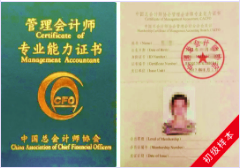
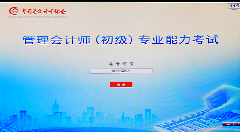



 初级会计师群
初级会计师群

 微信公众号搜:
微信公众号搜: